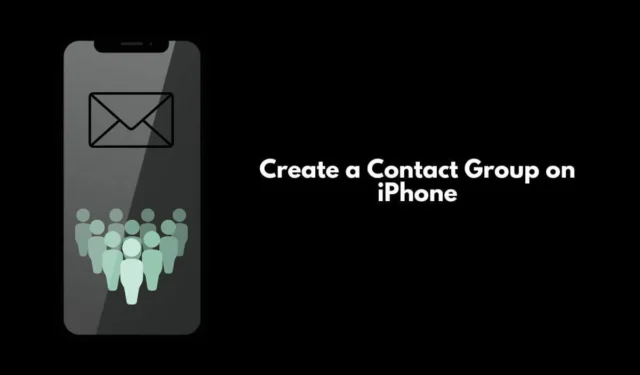
En esta guía, te mostraré cómo crear un grupo de contactos en tu iPhone. Los grupos de contactos de iPhone resultan útiles para enviar el mismo mensaje o correo electrónico a varios contactos. También reducen el esfuerzo de crear una lista de correo en su PC. Puede crear un grupo de contactos para mensajes de texto utilizando la aplicación nativa de Mensajes de iPhone.
También puedes crear un grupo de contactos para enviar correos electrónicos en tu iPhone. Como se especifica en esta guía, debes actualizar tu iPhone a iOS 16 para crear grupos de contactos en tu iPhone. Además, para agregar cualquier contacto a un grupo, deberá guardarlo como sus Contactos en la aplicación correspondiente.
1. Cree contactos grupales en iPhone para enviar correos electrónicos
Primero, debe verificar que todos los usuarios que desea agregar a un grupo para crear una lista de correo deben tener una ID de correo electrónico asociada con sus datos de contacto. Estos son los pasos para agregar los contactos a uno o más grupos en un iPhone para compartir correos electrónicos.
- Inicie la aplicación Contactos > toque la opción Listas en la esquina superior izquierda.
- Toque Agregar lista > Ingrese un nombre y luego toque Listo .
- Esta nueva lista aparecerá debajo de las listas. Tócalo y comienza a agregarle contactos.
- Debajo de la nueva lista que creó, toque Agregar contactos .

- Verás la lista de contactos completos guardados en tu iPhone. Cuando selecciona los contactos tocando su nombre, aparecerá una marca azul junto a ellos.
- Una vez que seleccione los nombres de los contactos para agregar a la lista de correo, toque Listo.

- En la parte superior de la lista, toque el ícono de Correo siempre que desee enviar un correo electrónico a los participantes de esa lista de correo electrónico.
- En el campo Para:, escriba el nombre del grupo de contacto. El correo electrónico llegará a todos los miembros del grupo.
2. ¿Cómo crear un grupo de contactos en iPhone para mensajería de texto?
Así como es posible que necesites enviar un correo electrónico dirigido a uno o más contactos, es posible que también necesites enviar mensajes de texto a tus contactos.
En lugar de enviarlos uno por uno y perder el tiempo, puedes crear un grupo de contactos en tu iPhone, agregar los contactos y enviar un mensaje solo una vez.
El mensaje llegará a todos. Nuevamente, asegúrese de que el número de contacto esté guardado antes de agregarlo al grupo de mensajes de texto.
- Abra la aplicación Mensaje en el iPhone.
- En la sección Para:, agrega el nombre de todos esos contactos.
- Redacte su mensaje y toque el botón de flecha hacia arriba en el campo del mensaje para enviarlo.

2.1 Cambiar el nombre del grupo de mensajes en el iPhone
Para nombrar su grupo de mensajería,
- Toque Contactos en la parte superior.
- Luego toque Cambiar nombre y foto .
- Ingrese el nuevo nombre y agregue una foto de su iPhone.
Asegúrese de que todos los contactos del grupo de mensajes de texto utilicen un iPhone y un iMessage. Tener un nombre para el grupo reducirá su esfuerzo al ingresar el nombre de cada contacto al que desea enviar un mensaje. Ingrese el nombre del grupo en el campo Para: y envíe su mensaje rápidamente.
3. ¿Qué pasa si no has actualizado el iPhone a iOS 16?
Si no ha actualizado el iPhone a iOS 16, aún puede crear una lista de correo electrónico de sus contactos usando iCloud.
- Accede a iCloud desde tu Mac o PC con Windows.
- Dentro de iCloud, abre la aplicación Contactos. Los contactos deben sincronizarse entre sus dispositivos Apple a través de iCloud.
- Haga clic en el ícono + > haga clic en Nuevo grupo .
- Seleccione los contactos para agregarlos al nuevo grupo.
- A medida que su Mac y su iPhone estén sincronizados a través de iCloud, la actualización se reflejará en su iPhone.
Terminando
Ahora ya sabes cómo crear un grupo de contactos en tu iPhone . Esto le permitirá enviar correos electrónicos y mensajes de texto urgentes a los contactos deseados rápidamente y sin gastar esfuerzo en enviar correos electrónicos y mensajes individuales.




Deja una respuesta